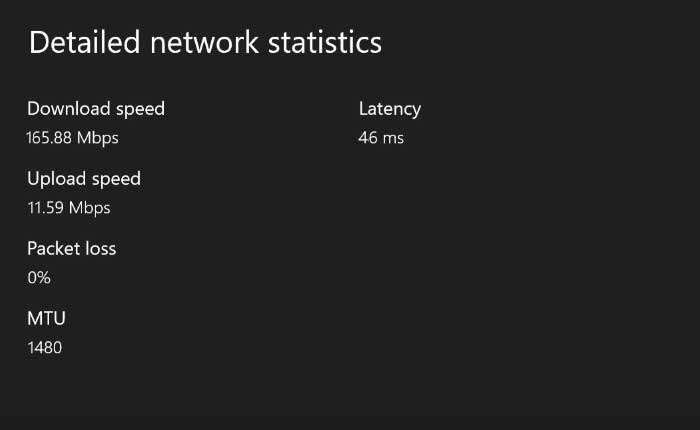
Stai riscontrando una perdita di pacchetti del 100% su XBox? Se SÌ non cercare oltre poiché abbiamo scritto una guida dettagliata che spiega come risolverlo.
Tra le molte cose che rendono frustrante la tua esperienza di gioco su Xbox c’è l’errore di perdita di pacchetti. Maggiore è la perdita di pacchetti, peggiore sarà l’esperienza di gioco.
Molti utenti Xbox si sono rivolti ai social media e si sono lamentati di ricevere una perdita di pacchetti del 100% ogni volta che tentavano di avviare il loro gioco preferito sulla propria console.
Sfortunatamente, molti non sono riusciti a risolvere il problema nonostante abbiano riavviato il dispositivo, passato a una connessione migliore e utilizzato una VPN. Se anche tu riscontri lo stesso errore su Xbox e stai cercando una soluzione, non cercare oltre perché ti abbiamo coperto.
In questa guida ti insegneremo un paio di modi efficaci per correggere la perdita di pacchetti del 100% su Xbox. Una volta risolto questo problema, potrai giocare al tuo gioco preferito su Xbox senza problemi.
Senza ulteriori indugi, iniziamo:
Perdita di pacchetti del 100% su XBox Fix (2024)
Ecco alcuni semplici modi per risolvere l’errore di perdita di pacchetti su Xbox:
Metodo 1:
Il primo metodo è composto da più passaggi:
Cancella archiviazione persistente
Il primo passo che devi fare per risolvere l’errore di perdita di pacchetti su Xbox è cancellare la memoria persistente. Se non sai come è fatto, segui i passaggi scritti di seguito:
- Innanzitutto, premi il pulsante Guida Xbox sul controller.
- Adesso vai a Impostazioni.
- Dopodiché, devi andare a “Dispositivi e connessioni” poi ‘Raggio blu’
- In una nuova finestra, fai clic su “Archiviazione persistente’.
- Ora fai clic su “Pulsante Cancella archiviazione persistente.
- Questo è tutto.
Attiva i tag QOS
Il secondo passaggio richiede l’abilitazione dei tag QOS.
- Innanzitutto, premi il pulsante Guida Xbox sul controller.
- Adesso vai a Impostazioni E ‘Generale’.
- In Generale, fare clic su ‘Impostazioni di rete’.
- Ora vai su “Impostazioni avanzate” e “Impostazioni di codifica QOS’.
- Lì dovrai selezionare due opzioni: Tagging DSCP e Tagging WMM.
- Una volta terminato, fai clic su “Ricomincia’ pulsante.
- Questo è tutto.
Cancella indirizzo Mac alternativo
Nel terzo ed ultimo passaggio, è necessario cancellare il ‘Indirizzo Mac alternativo’. Se non sai come fare segui i passaggi scritti di seguito:
- Innanzitutto, premi il pulsante Guida Xbox sul controller.
- Adesso vai a Impostazioni E ‘Generale’.
- In Generale, fare clic su ‘Impostazioni di rete’.
- Ora vai a ‘Impostazioni avanzate’ E ‘Indirizzo Mac alternativo’.
- Ora fai clic su “Chiaro‘ opzione.
- Una volta cancellato, fare clic su ‘Ricomincia’ pulsante.
- Una volta riavviato, avvia un gioco e controlla se l’errore è scomparso.
- Questo è tutto.
Metodo 2: modifica DNS
Il secondo metodo che può correggere l’errore di perdita di pacchetti del 100% su Xbox sta cambiando il DNS. Se non sai come cambiare DNS su Xbox, segui i passaggi indicati di seguito:
- Innanzitutto, premi il pulsante Guida Xbox sul controller.
- Ora scorri verso il basso e apri il file Impostazioni finestra.
- Lì, fai clic su “Impostazioni di rete’ poi ‘Impostazioni avanzate’.
- Lì, fai clic su “Impostazioni DNS”.
- Lì, fai clic su “Manuale’ opzione.
- Ora cambia la tua opzione DNS in 8 8 8 8 e 8 8 4 4.
- Una volta modificato, avvia un gioco e controlla se l’errore è stato corretto.
- Questo è tutto.
Questo è tutto ciò che devi sapere su come correggere l’errore di perdita di pacchetti del 100% su XBox.